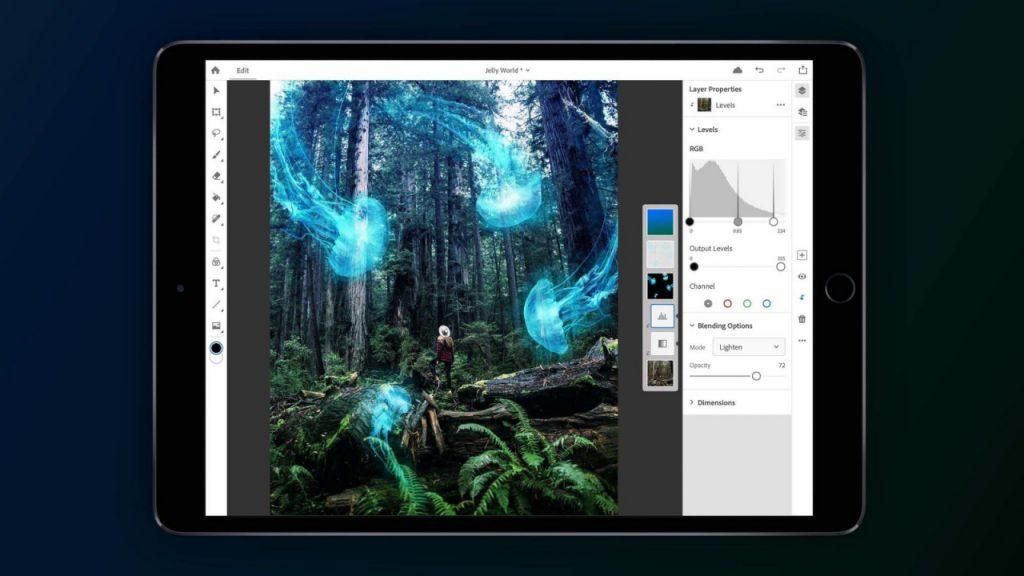Una delle funzionalità più interessanti e interessanti presentate al WWDC 2021 è stata Universal Control, per tutto ciò che implica in termini di produttività e per la nuova dimensione che offre agli utenti che vogliono lavorare con il proprio Mac e iPad in modo complementare. . In questo post ti diciamo tutto quello che devi sapere a riguardo.
A cosa serve UniversalControl?
Se non sai esattamente quale sia questa nuova funzionalità disponibile sia su iPad che su Mac, si tratta della possibilità di controllare entrambi i dispositivi in modo indipendente , ma utilizzando le stesse periferiche , ovvero lo stesso mouse o trackpad e tastiera. Se stai utilizzando la Magic Keyboard insieme al tuo iPad, ad esempio, potrai controllare anche il tuo Mac con la stessa tastiera e viceversa, potrai utilizzare il tuo iPad con il mouse e la tastiera che hai configurato con il tuo Mac.

Una cosa da chiarire è che questa funzione non è lo stesso di Sidecar , che ti consente di utilizzare il tuo iPad come secondo schermo per il tuo Mac. In questo caso, ciascuno dei dispositivi funziona in modo indipendente con il proprio sistema operativo e, sebbene tu possa interagire tra loro, ovvero puoi trasferire file da un dispositivo all'altro semplicemente trascinandoli, ognuno continua a lavorare con il proprio sistema operativo, l'iPad con iPadOS e il Mac con macOS.
Come abbiamo detto, questa nuova funzione apre a nuova dimensione della produttività e aggiunge un punto in più a tutti i vantaggi di lavorare all'interno di un ecosistema di prodotti Apple. Avere la possibilità di integrare l'uso di iPad e Mac creerà nuovi flussi di lavoro, potendo sfruttare al meglio i vantaggi e le caratteristiche speciali che ogni tipo di dispositivo presenta in ogni momento. Si tratta, insomma, di una funzione che tutti gli utenti che hanno un Mac e un iPad nel proprio ecosistema potranno sfruttare e, di sicuro, sfruttarla molto.
Requisiti necessari
Ovviamente, per poter godere di Universal Control, gli utenti devono soddisfare una serie di requisiti, poiché, purtroppo, non tutti i modelli di Mac e iPad sono compatibili con questa nuova funzionalità. Di seguito ti diremo tutto al riguardo, così come i passaggi che devi seguire affinché, nel caso in cui tu possa attivarlo, lo faccia senza alcun problema.
Modelli Mac compatibili
Purtroppo per gli utenti Mac non tutti i modelli sono compatibili con questa nuova funzione, anche se è vero che la gamma è abbastanza ampia, quindi la stragrande maggioranza degli utenti che hanno un computer Apple più o meno recente, avranno, almeno sul proprio Lato Mac, la possibilità di utilizzare Universal Control. Allora vi lasciamo la lista.
- Fare clic su Preferenze di Sistema.
- Fare clic su Aggiornamento software.
- Aggiorna il tuo Mac all'ultima versione.
- Apri l'app Impostazioni.
- Fare clic su Generale.
- Fare clic su Aggiornamento software.
- Aggiorna l'iPad all'ultima versione.
- Sia sull'iPad che sul Mac, devi aver effettuato l'accesso con il stesso ID Apple .
- Collega entrambi i dispositivi al stessa rete Wi-Fi .
- Sul tuo Mac, apri Preferenze di Sistema .
- clicca su schermi .
- Clicca su Controllo universale .

Modelli di iPad compatibili
Ora stiamo passando all'iPad e, sebbene ci sia ancora un'ampia varietà di modelli qui che danno anche all'utente la possibilità di utilizzare Universal Control, la verità è che l'elenco è in qualche modo ridotto e sicuramente più persone rimangono senza essere in grado di utilizzare questa funzione dall'iPad rispetto al Mac. Di seguito l'elenco.

Mantieni aggiornati il tuo Mac e iPad
Dopo aver verificato che sia il tuo Mac che il tuo iPad sono completamente compatibili per poter utilizzare Universal Control, il prossimo requisito che devi soddisfare è quello del sistema operativo. Questa funzionalità è stata annunciata al WWDC 2021, che vi ricordiamo è stato a giugno, tuttavia, fino a marzo 2022 l'azienda di Cupertino non ha rilasciato quella che era sicuramente la funzionalità più celebrata dalla stragrande maggioranza degli utenti.
Pertanto, per poter godere di Universal Control devi avere almeno aggiornato sia il tuo Mac che il tuo iPad macOS 12.3 Y iPadOS 15.4 rispettivamente. Queste sono state le versioni del sistema operativo con cui Apple ha introdotto questa compatibilità di lavorare in modo collaborativo e molto confortevole tra il Mac e l'iPad. Per aggiornare entrambi i dispositivi devi solo seguire i seguenti passaggi.
Attiva Controllo universale su Mac
Con l'iPad e il Mac ora completamente aggiornati, l'unico passaggio rimasto da completare è abilitare questa funzione sul Mac, poiché senza di essa, nonostante il completamento di tutti i passaggi precedenti, non sarai in grado di utilizzare il controllo universale tra il tuo iPad e il tuo Mac Tutto quello che devi fare è seguire i passaggi seguenti.

Come funziona?
Con tutti i passaggi eseguiti e soddisfatti i requisiti che ti permetteranno di utilizzare Universal Control, non ti resta che metterti al lavoro e goderti una funzione che, lo ripetiamo, aumenterà la produttività quando usi il tuo Mac e iPad. Per questo non devi fare praticamente nulla, Sposta il cursore dell'iPad o del Mac più vicino al bordo dello schermo , la prima volta avrai la sensazione che ci sia una piccola resistenza, accompagnata da un'animazione in cui vedrai come il puntatore attraversa lo schermo verso l'altro dispositivo.

Dopo averlo fatto per la prima volta, se hai anche controllato, sul tuo Mac, il Riconnettiti automaticamente a qualsiasi Mac o iPad nelle vicinanze , a condizione che il tuo iPad e il tuo Mac siano vicini e sulla stessa rete Wi-Fi, dovrai solo utilizzarli, ovvero non dovrai compiere alcun passaggio per poter attivare nuovamente Universal Control.
La nostra esperienza
Infine, vogliamo raccontarvi qual è stata la nostra esperienza nell'utilizzo di questa nuova funzionalità così importante e attesa dalla stragrande maggioranza degli utenti che godono quotidianamente di un Mac e iPad compatibili. La verità è che Funziona molto bene , e senza dubbio rende un piacere lavorare con entrambi i dispositivi in modo collaborativo.

Tuttavia, oggi non è perfetto , infatti Apple indica che si tratta di una funzione ancora in fase di sviluppo, dato che ha l'etichetta beta quando si vuole attivarla tramite il Mac. Questo si nota quando si utilizzano periferiche esterne al Mac, come una tastiera o un mouse e, ad esempio, quando si utilizza Logitech MX Master 3, non è possibile scorrere all'interno dell'iPad. Ora, se usi il tuo MacBook Pro con il trackpad, sì, tutto funziona perfettamente. Pertanto, dovremo attendere che l'azienda di Cupertino migliori questa funzione in quanto verranno rilasciati i seguenti aggiornamenti software.